我的桥接器
操作场景
在我的桥接器中,管理系统预置的和自定义的桥接器,如新建、批量删除、批量复制桥接器到其他工作空间等。

系统预置的桥接器,只能执行查看详情、查看历史版本和下载操作。本章节的操作,均以自定义桥接器为例。
新建桥接器
- 参考如何登录AstroCanvas中操作,登录AstroCanvas界面。
- 在主菜单中,选择“我的资产”。
- 在左侧导航栏中,单击“我的桥接器”。
- 在我的桥接器中,单击“添加桥接器”。
- 单击
 或拖拽所需的桥接器到指定区域,设置桥接器信息,单击“保存”。
图1 上传桥接器
或拖拽所需的桥接器到指定区域,设置桥接器信息,单击“保存”。
图1 上传桥接器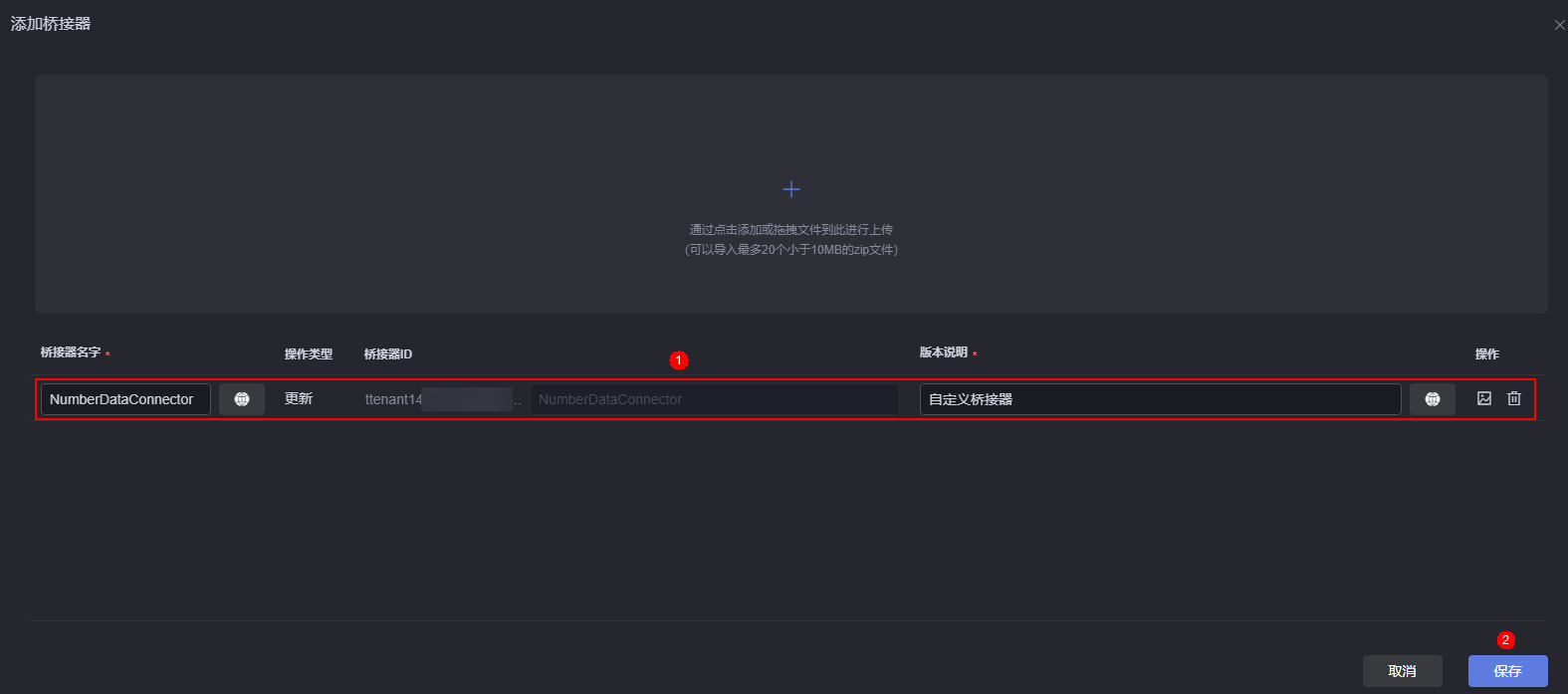
复制桥接器到其他工作空间
- 参考如何登录AstroCanvas中操作,登录AstroCanvas界面。
- 在主菜单中,选择“我的资产”。
- 在左侧导航栏中,单击“我的桥接器”。
- 将鼠标放在待复制的桥接器上,单击
 。
图2 复制桥接器
。
图2 复制桥接器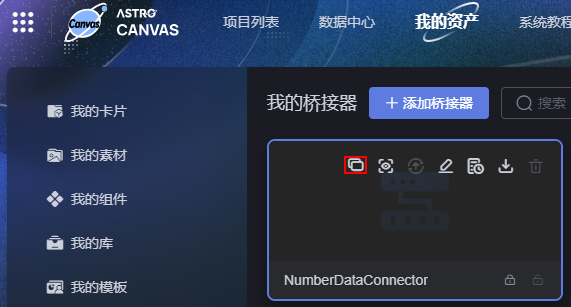
- 在弹出的页面,选择目标工作空间,单击“确定”。
桥接器默认复制到目标工作空间的“我的桥接器”下。
查看桥接器详情
- 参考如何登录AstroCanvas中操作,登录AstroCanvas界面。
- 在主菜单中,选择“我的资产”。
- 在左侧导航栏中,单击“我的桥接器”。
- 将鼠标放在对应的桥接器上,单击
 。
图3 查看桥接器详情
。
图3 查看桥接器详情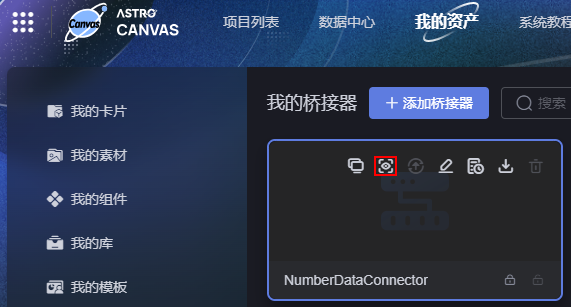
- 在桥接器详情页面,查看桥接器名称、开发者、版本、更新时间等。
更新桥接器
更新桥接器前,请先获取锁,否则更新按钮置灰不可用。
- 参考如何登录AstroCanvas中操作,登录AstroCanvas界面。
- 在主菜单中,选择“我的资产”。
- 在左侧导航栏中,单击“我的桥接器”。
- 将鼠标放在对应的桥接器上,单击
 ,获取锁。
,获取锁。 - 锁定后,单击
 ,进入更新桥接器页面。
图4 进入更新桥接器页面
,进入更新桥接器页面。
图4 进入更新桥接器页面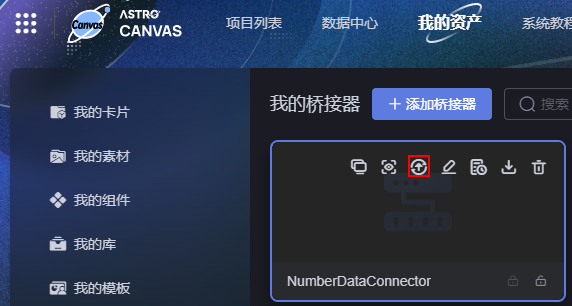
- 在桥接器更新页面,上传新的桥接器、设置桥接器参数,单击“更新”。
图5 设置桥接器信息
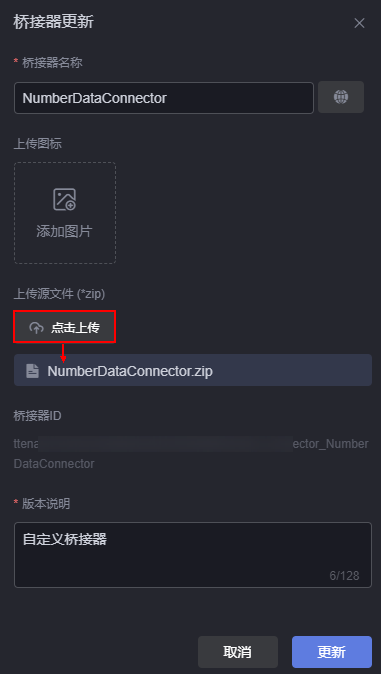
- 将鼠标放在对应的桥接器上,单击
 ,可查看到桥接器的新版本。
,可查看到桥接器的新版本。
 :单击该图标,可下载当前版本桥接器。
:单击该图标,可下载当前版本桥接器。 :单击该图标,可在线编辑该版本桥接器。
:单击该图标,可在线编辑该版本桥接器。
编辑桥接器
- 参考如何登录AstroCanvas中操作,登录AstroCanvas界面。
- 在主菜单中,选择“我的资产”。
- 在左侧导航栏中,单击“我的桥接器”。
- 将鼠标放在对应的桥接器上,单击
 。
图6 编辑我的桥接器
。
图6 编辑我的桥接器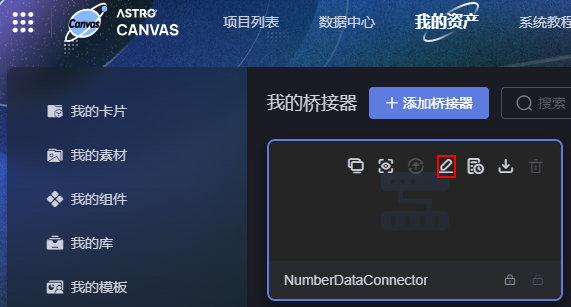
- 在桥接器编辑页面,单击右上角的
 ,获取锁。
,获取锁。 - 按需在线修改桥接器文件,单击
 。
。 - 在弹出的提示框中,单击“确定”。
- 在桥接器更新页面,按需设置桥接器参数(如修改桥接器名称为桥接器-Update),单击“更新”。
图7 更新桥接器
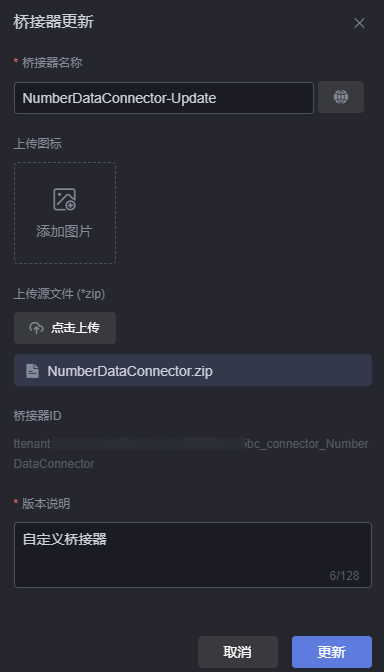
- 返回我的桥接器页面,可查看到桥接器名称变为“桥接器-Update”。
图8 新桥接器
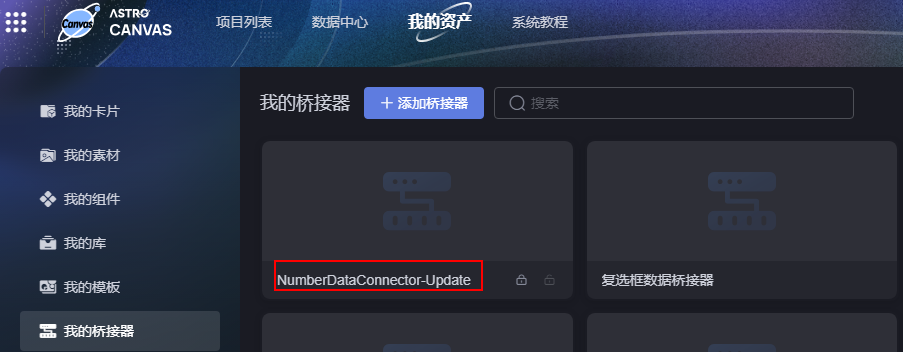
- 在桥接器上,单击
 ,可查看到桥接器的新版本。
图9 桥接器新版本
,可查看到桥接器的新版本。
图9 桥接器新版本
下载桥接器
- 参考如何登录AstroCanvas中操作,登录AstroCanvas界面。
- 在主菜单中,选择“我的资产”。
- 在左侧导航栏中,单击“我的桥接器”。
- 将鼠标放在对应的桥接器上,单击
 。
图10 下载桥接器
。
图10 下载桥接器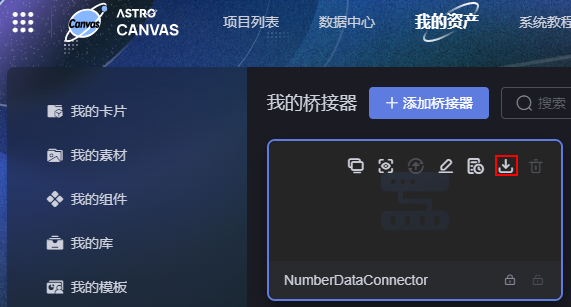
默认下载桥接器的最新版本(如1.0.2)。若需要下载之前版本的桥接器,可在桥接器的历史版本中,单击对应版本后的
 。图11 下载历史版本桥接器
。图11 下载历史版本桥接器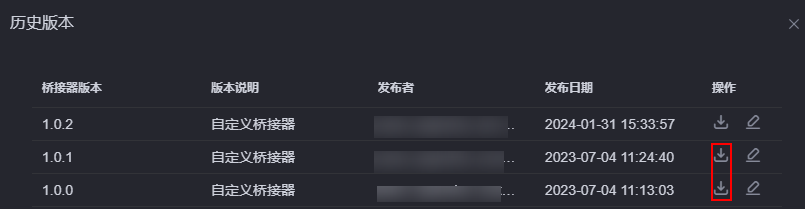
删除桥接器
删除桥接器前,请先获取锁,否则删除按钮置灰不可用。
- 参考如何登录AstroCanvas中操作,登录AstroCanvas界面。
- 在主菜单中,选择“我的资产”。
- 在左侧导航栏中,单击“我的桥接器”。
- 将鼠标放在待删除的桥接器上,单击
 ,获取锁。
,获取锁。 - 锁定后,单击桥接器上的
 。
图12 删除桥接器
。
图12 删除桥接器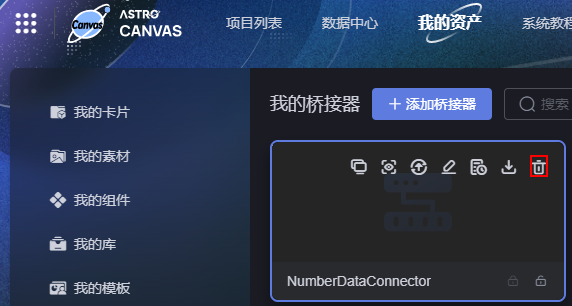
- 在弹出的提示框中,单击“确定”。
桥接器删除后,不可恢复请谨慎操作。
修改桥接器名称
- 参考如何登录AstroCanvas中操作,登录AstroCanvas界面。
- 在主菜单中,选择“我的资产”。
- 在左侧导航栏中,单击“我的桥接器”。
- 将鼠标放在桥接器的名称上,单击
 ,即可修改桥接器名称。
图13 修改组件名称
,即可修改桥接器名称。
图13 修改组件名称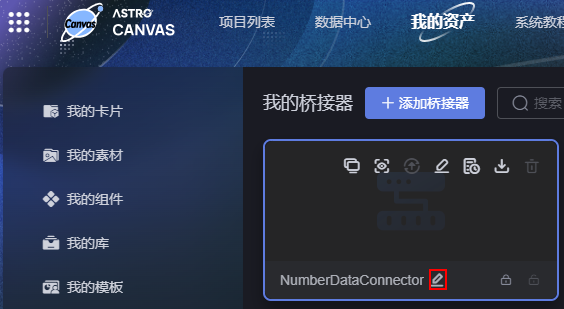
批量复制自定义桥接器到其他工作空间
- 参考如何登录AstroCanvas中操作,登录AstroCanvas界面。
- 在主菜单中,选择“我的资产”。
- 在左侧导航栏中,单击“我的桥接器”。
- 选中多个桥接器,单击“复制到工作空间”。
您可以通过鼠标框选、“Ctrl+单击”、“Ctrl+A”或“Ctrl+Shift+框选”,来选择多个桥接器。
图14 复制多个桥接器到目标工作空间
- 在弹出的页面,选择目标工作空间,单击“确定”。
批量删除自定义桥接器
- 参考如何登录AstroCanvas中操作,登录AstroCanvas界面。
- 在主菜单中,选择“我的资产”。
- 在左侧导航栏中,单击“我的桥接器”。
- 在自定义桥接器上,单击
 ,获取锁。
,获取锁。 - 选中已锁定的多个桥接器,单击“删除”。
您可以通过鼠标框选、“Ctrl+单击”、“Ctrl+A”或“Ctrl+Shift+框选”,来选择多个桥接器。
图15 批量删除桥接器
- 在弹出的确认框中,单击“确定”。







